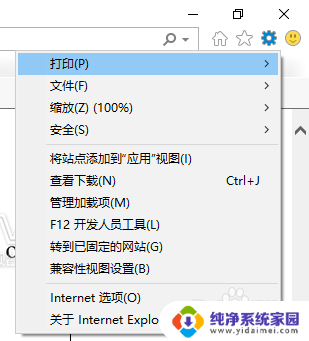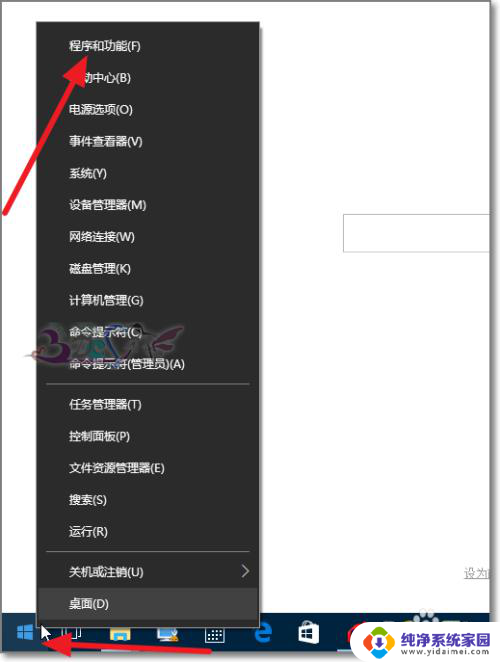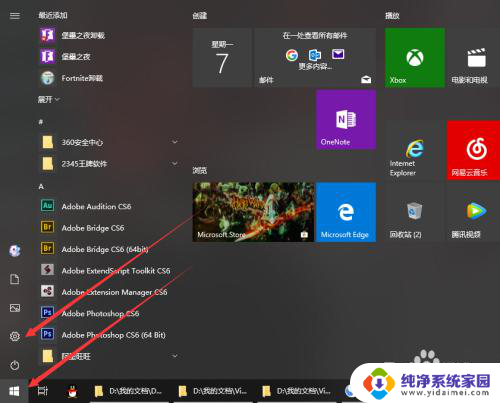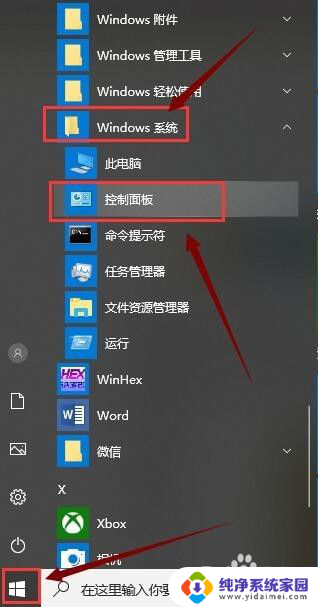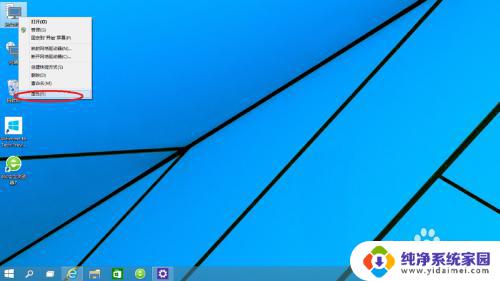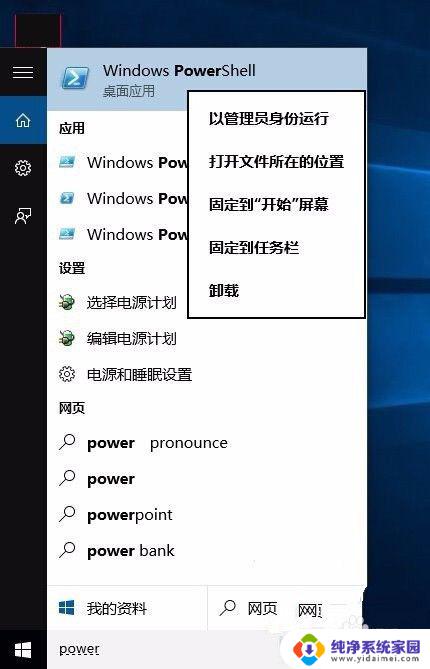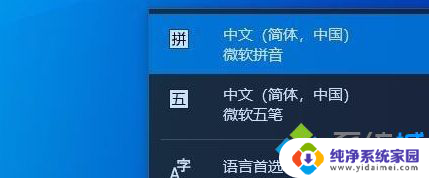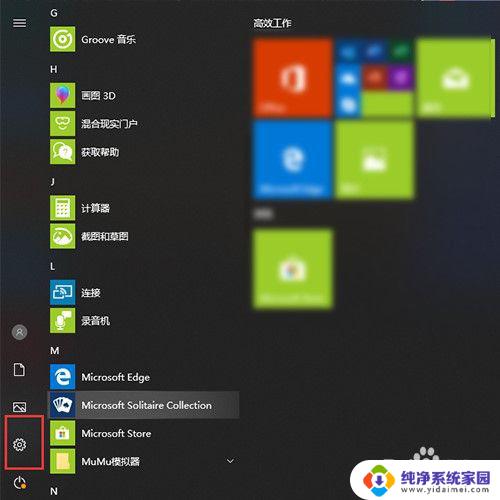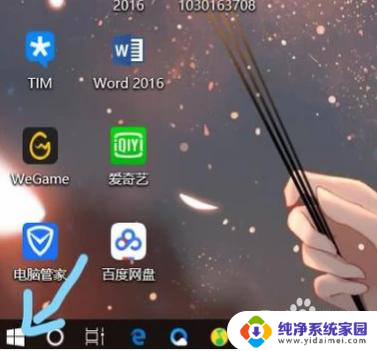win10删除skype win10如何完全卸载skype软件
更新时间:2023-10-10 17:50:17作者:yang
在如今数字化世界中,Skype作为一款广泛使用的通信工具,为用户提供了便捷的网络视频通话和信息传输服务,随着技术的不断进步和用户需求的变化,有些人可能会选择卸载Skype软件。特别是对于使用Windows 10操作系统的用户来说,他们可能面临着一些困扰和疑惑。如何完全卸载Win10中的Skype软件呢?在本文中我们将探讨Win10删除Skype以及如何彻底卸载Skype软件的方法和步骤。无论是为了解决问题还是为了清理系统空间,这些方法都将帮助您轻松地完成Skype软件的卸载。
方法如下:
1.在开始菜单里,可以看到skype软件。本例将实现如何卸载。
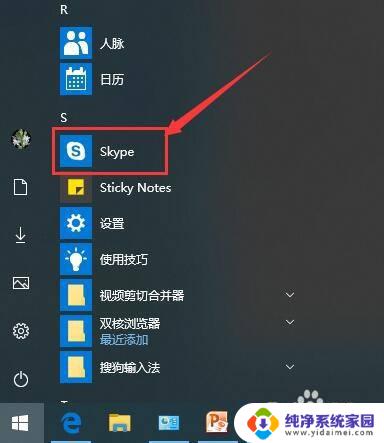
2.点击开始,选择设置选项。
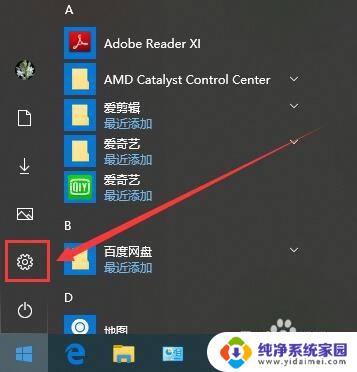
3.在设置窗口,选择应用选项。
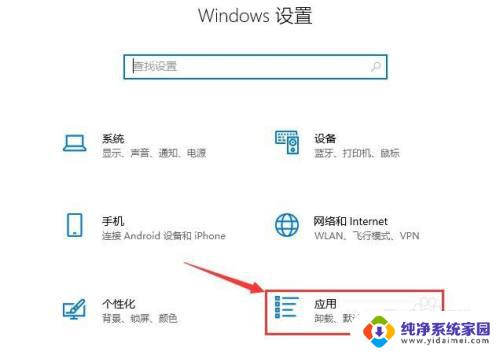
4.在应用窗口,找到skype选项。
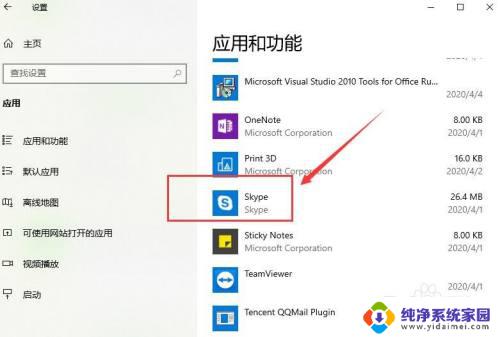
5.鼠标点击skype后,点击卸载按钮。
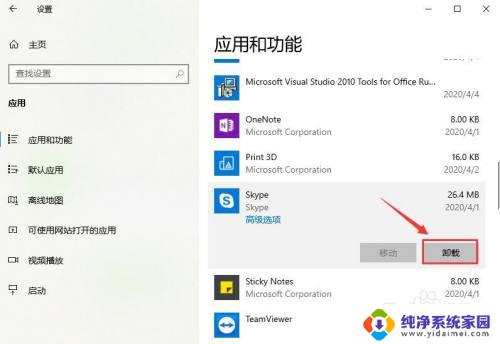
6.在弹出的提示框中,继续点击卸载。
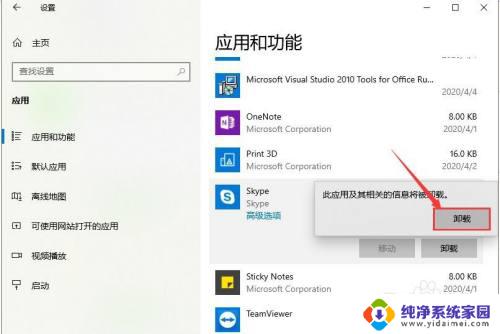
7.最等待卸载完成,然后退出设置窗口。

以上就是删除win10中的skype的所有步骤,如果你遇到了相同的问题,可以参考本文中的介绍来修复,希望本文对你有所帮助。